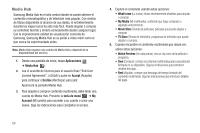Samsung GT-P1010/W16 User Manual (user Manual) (ver.f6) (Spanish) - Page 75
Ajustes USB, Bluetooth, Escanear dispositivos, Aceptar
 |
View all Samsung GT-P1010/W16 manuals
Add to My Manuals
Save this manual to your list of manuals |
Page 75 highlights
Desactivación de Bluetooth 1. Desde cualquier pantalla, deslice su dedo hacia abajo desde la parte superior de la pantalla para abrir el panel Notificaciones. 2. Toque Bluetooth para desactivarlo. Emparejamiento con un dispositivo Bluetooth Busque un dispositivo Bluetooth y emparéjelo, con objeto de intercambiar información entre su dispositivo y el dispositivo de destino. Consejo: Después del emparejamiento, su dispositivo y el dispositivo de destino se reconocerán e intercambiarán información sin necesidad de que se introduzca un código de acceso o código PIN. 1. Desde una pantalla de inicio, presione la tecla de menú ➔ Configuración ➔ Conexiones inalámbricas ➔ Ajustes de Bluetooth. 2. Toque Bluetooth para activarlo. 3. Habilite el modo visible o de detección del dispositivo de destino. 4. Toque Escanear dispositivos. 5. En la lista de dispositivos encontrados, toque el dispositivo de destino y después siga las indicaciones para completar el emparejamiento: • Si el dispositivo de destino requiere un código PIN, introduzca el código para el dispositivo de destino y toque Aceptar. Cuando se le indique, introduzca el código PIN en el dispositivo de destino. • Si el dispositivo de destino permite el emparejamiento automático o inteligente, su dispositivo intentará emparejarse con él automáticamente. Siga las indicaciones en su dispositivo y en el dispositivo de destino para completar el emparejamiento. Ajustes USB Configure ajustes USB para identificar automáticamente su dispositivo cuando lo conecte a una computadora mediante un cable USB. Para obtener más información, consulte "Ajustes USB" en la página 98. Samsung Kies Samsung Kies es software que le permite actualizar el firmware del dispositivo conectando éste a una computadora. Para aprender más acerca de Samsung Kies y aplicaciones de Samsung, explore las aplicaciones destacadas y descargue Kies en www.samsungapps.com. Conexiones 71